ブログなどに写真や画像を投稿する際にはリサイズを行う事が多い。特にデジカメで撮影した画像はそのままでは解像度が高くファイルサイズも巨大になるので、Web 用にサイズを調節してアップロードする必要がある。
画像ファイルの数が数個であれば Paint.NET 等の画像編集アプリを利用しても良いが、大量にあると一つ一つ手作業でリサイズするのは非常に手間だ。
OS に Windows を利用しているのだれば「縮小専用。」というフリーソフトを利用することで簡単に画像ファイルを一括でリサイズする事ができる。大変便利なので紹介しよう。
今確認したら macOS でも利用できる「縮小専用 AIR」というバージョンもあるようだ。自分は黄色+黄緑色のアイコンである通常の「縮小専用。」を利用している。
起動すると以下のような小さなウインドウが表示される。
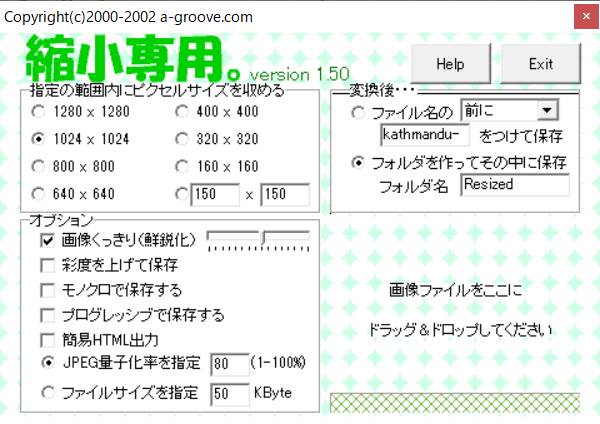
使い方は非常に簡単だ。左上の項目からリサイズ後のサイズを選択し、右下の「画像ファイルをここにドラッグしてください」と書かれたところにリサイズしたい画像をドラッグするだけだ。画像ファイルは一度に複数選択可能なので、大量の画像をリサイズするのに向いている。
ウインドウ右上の項目からはリサイズ後のファイルの出力先の指定ができる。ファイル名の前後にテキストを付け加えて保存する、もしくはリサイズ用のフォルダを作成してそこに保存するかを選択できる。
ウインドウ左下の項目からは画像を縮小する際のオプションを指定できる。ただ単に縮小したいだけであれば特に変更する必要は無いが、彩度を上げたりモノクロ化する事もできる。良く利用するのは「JPEGの量子化を指定」の項目だろうか。これは JPEG の圧縮率となっており、数字を下げるほど画質が悪くなる代わりにファイルサイズが小さくなる。
自分もブログへ大量の写真をアップロードする際にはこのソフトを利用して一括で縮小している。非常に便利なソフトウェアなので、特に Web などで画像を大量に扱う人にオススメだ。
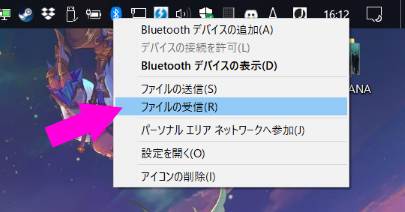

コメント